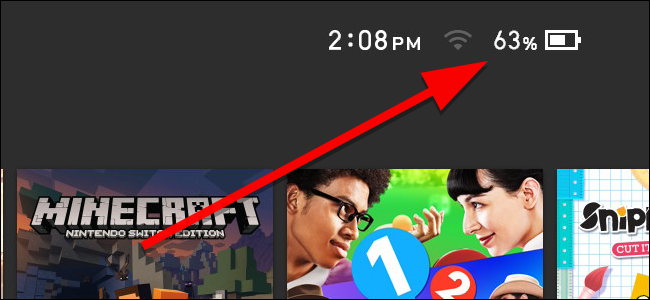Nintendo Switch kommer med et par Joy-Conkontrollere festet til hver side av konsollen. Normalt brukes de sammen for å lage en stor kontroller, men du kan også bruke hver halvdel som en kontroller for en person på egen hånd. Slik endrer du kontrollkonfigurasjonen for forskjellige spill.
I SLEKT: Slik spiller du Mario Kart med vennene dine på Nintendo-bryteren (online og personlig)
Switch-kontrollerne fungerer littannerledes enn de fleste konsollkontrollere. Til å begynne med er de designet for å raskt koble dem med andre menneskers konsoller. Så hvis du for eksempel ønsket å spille Mario-spiller med fire spillere, kan du raskt sammenkoble dine egne to Joy-Con-kontrollere med vennens Switch uten en lengre konfigurasjonsprosess. Du kan også bytte fra en kontrollermodus til en annen, avhengig av hvor mange som spiller.
La oss forklare hvordan disse modusene fungerer før vi begynner.

På bildet over ser du de to modusenedu kan bruke Joy-Cons i. Én modus, til venstre, bruker to kontrollere samtidig i en vertikal retning. Det vises ovenfor med Comfort Grip-tilbehøret, men du kan bruke dem i denne modusen uten det. På høyre side er venstre og høyre Joy-Con-kontrollere i horisontal modus. Disse kan brukes av to spillere. Det er litt mer trangt, men det lar flere spille.
De fleste spill lar deg velge hvilken retningdu vil bruke når du trenger å bestemme hvor mange spillere som skal spille. For eksempel, i Mario Kart, etter at du har startet et flerspillerspill, vil du se en skjerm som den nedenfor.

Trykk på L og R-knappene på dette skjermbildetuansett hvilken konfigurasjon du velger å aktivere kontrollermodusen du ønsker. Hvis du for eksempel vil bruke to kontrollere i vertikal modus, trykker du på disse to knappene:

I stedet, hvis du ville bruke en eneste Joy-Conkontroller i horisontal modus, ville du trykket på SL- og SR-knappene (dette vil være dine vanlige L- og R-knapper under gameplay) langs den flate siden av kontrolleren, som vist her:

Du kan også koble nye kontrollere på denne skjermen,hvis du eller vennene dine har ekstrautstyr de vil legge til i spillet. For å gjøre det, hold den sirkulære sammenkoblingsknappen på siden av Joy-Con-kontrollene i noen sekunder til de grønne lysdiodene lyser. Alternativt kan du skyve alle kontrollere direkte på en bryter for å koble dem til den konsollen umiddelbart. Dette er spesielt nyttig hvis du låner kontrollører fra vennene dine til flerspillerspill.

Når du har parret hver kontroller i den konfigurasjonen du ønsker, bør du se en skjerm som den nedenfor, som viser hvor mange kontrollere som er paret med bryteren din, og hvilke konfigurasjoner.

Mesteparten av tiden vil du kunne velge dinkontrollerkonfigurasjoner når du trenger under et spill, som før et løp eller når du legger til en spiller. Du kan imidlertid også endre konfigurasjonen fra hjemmeskjermen til Switch hvis du trenger det. For å gjøre det, velg Kontrollører fra startskjermen.

Velg deretter Endre grep / ordre.

Du vil se den samme skjermen som spillene vil visedu når du kan endre grepsrekkefølge. Trykk L og R på kontrolleren eller kontrollerne du ønsker i ønsket konfigurasjon. Du kan også koble nye kontrollere her hvis du vil.
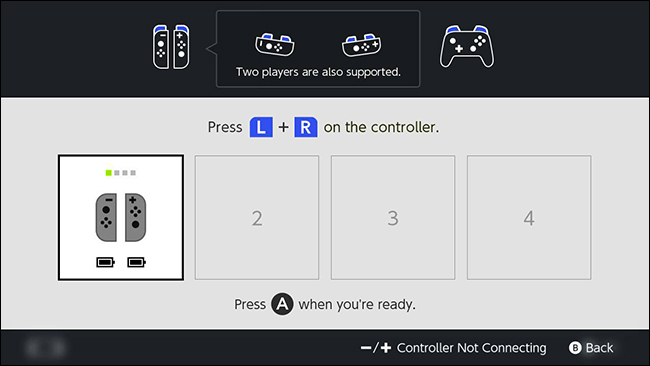
Nintendos kontrollere kan virke forvirrende med det første, men de er allsidige nok til at du raskt kan bytte fra en konfigurasjon til en annen når du får tak i det.